Vidéos d'aide
Vidéos d'aide pour la plateforme Complète de ProRealTime
Premiers pas sur ProRealTime
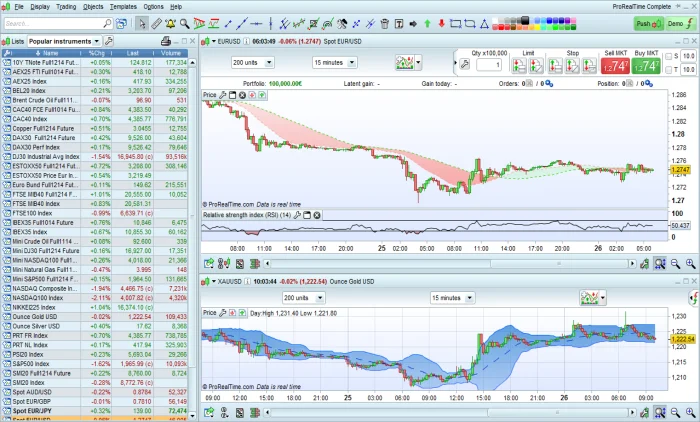
Premiers pas sur ProRealTime
Apprenez en quelques minutes à configurer vos graphiques pour analyser le marché et à placer des ordres via les graphiques ou le carnet d'ordres.
En savoir plus
Sauvegarder vos graphiques et configurations
Enregistrez la configuration de vos graphiques dans des espaces de travail, enregistrez vos tracés et personnalisations.
En savoir plus
Aide et support technique
Accédez aux ressources d'aide et sollicitez le support technique directement depuis le menu "Aide" de la plateforme.
En savoir plus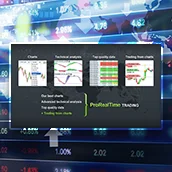
Présentation de la plateforme ProRealTime
Présentation rapide de la plateforme ProRealTime et de ses principaux outils et avantages.
En savoir plusGraphiques

Ouvrir un graphique et modifier l'instrument affiché
Ouvrez un ou plusieurs graphiques depuis les listes ou la recherche d'instruments et apprenez à changer l'instrument d'un graphique.
En savoir plus
Gestion multi-graphiques
Découvrez comment lier entre-eux plusieurs graphiques, et les avantages de cette option.
En savoir plus
Quantité d'historique et unité de temps
Changez rapidement d'unité de temps d'un graphique et la quantité de données historiques affichée.
En savoir plus
Configuration des graphiques
Découvrez de manière facile et intuitive les configurations possibles pour vos graphiques.
En savoir plus
Outils de zoom
Apprenez à utiliser les outils de zoom disponible dans les icônes en bas de chaque graphique.
En savoir plus
Modifier le style du graphique du prix
Découvrez les différents styles de prix ainsi que et les paramétrages possibles.
En savoir plusListes

Listes d'instruments
Comment ouvrir et utiliser les listes d'instruments, personnaliser les colonnes affichées, l'ordre d'affichage des colonnes, et le critère de tri des listes.
En savoir plus
Listes personnelles
Comment créer et gérer vos listes personnelles d'instruments financiers.
En savoir plusRecherche

Recherche rapide
Comment utiliser et personnaliser la recherche rapide d’instrument, disponible depuis la fenêtre principale et le haut des graphiques.
En savoir plus
Recherche avancée
La recherche avancée vous permet de rechercher des instruments financiers par mot clé ou par marché. Les résultats de recherches peuvent être filtrés et triés.
En savoir plusIndicateurs et prix

Ajouter et configurer des indicateurs
Découvrez un large choix d'indicateurs ainsi que la manière de les ajouter et les configurer.
En savoir plus
Déplacer des indicateurs et modifier leur taille
Les indicateurs et le prix peuvent être déplacés et redimensionnés sur les graphiques et également maximisés et minimisés.
En savoir plus
Ajouter un indicateur sur un autre indicateur
Des indicateurs peuvent être ajoutés sur d'autre indicateurs en cliquant sur la clé à molette dans la fenêtre du premier indicateur.
En savoir plus
Ajouter des remplissages de couleur aux indicateurs
Des remplissages de couleurs peuvent être ajoutés aux indicateurs en cliquant sur la clé à molette à côté du titre de l'indicateur.
En savoir plus
Afficher plusieurs valeurs sur le même graphique
Plusieurs instruments peuvent être comparés sur un même graphique si vous ajoutez l'indicateur "Valeur comparée (sur prix)". Trois types d'échelles sont disponibles.
En savoir plus
Indicateurs favoris
Vous pouvez marquer des indicateurs et systèmes de trading comme "favoris" pour y accéder plus rapidement.
En savoir plus
Supprimer des indicateurs
Comment supprimer des indicateurs dans des panneaux séparés et des indicateurs affichés sur le prix.
En savoir plusOutils de dessin et curseur

Outils de dessin
Comment tracer des objets sur vos graphiques dans ProRealTime. Plusieurs types d'objets différents sont disponibles.
En savoir plus
Options des outils de dessins
Comment configurer les options des outils de dessin. En activant l'assistance au tracé, vous aurez plus de facilité à tracer vos objets sur les points importants (ouverture, clôture, plus haut, plus bas).
En savoir plus
Déplacer, modifier, dupliquer et supprimer des objets
Des outils sont disponibles pour déplacer, dupliquer, modifier et supprimer des objets à partir de la fenêtre principale. Les objets peuvent également être modifiés en faisant un clic-droit dessus.
En savoir plus
Ajouter du texte aux graphiques
L'outil de texte vous permet d'ajouter vos textes directement sur les graphiques. Les textes ajoutés aux graphiques ne sont affichés que sur l'unité de temps ou vous l'avez écrit. Les commentaires en dessous des graphiques sont affichés sur toutes les unités de temps.
En savoir plus
Curseur et détails curseur
Comment personnaliser le curseur et utiliser la fenêtre de détails curseur. Cette vidéo vous montrera également quelques astuces liées au curseur.
En savoir plusTrading
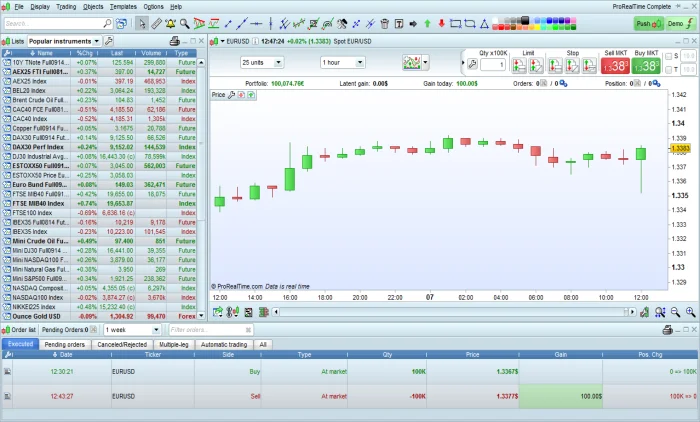
Trading et passage d'ordres
Comment placer et voir les ordres ainsi que les positions prises dans ProRealTime. Les ordres peuvent être directement placés sur les graphiques ou le carnet d'ordres. Cette option est disponible pour un compte réel ou virtuel.
En savoir plus
Placer un ordre multiple sur un graphique
Découvrez comment placer un ordre multiple (par exemple un ordre au marché lié avec un ordre stop et une limite) directement sur le graphique.
En savoir plus
Interface de passage d'ordres et options de trading
L'interface du positionnement des ordres ainsi que les options de trading peuvent être personnalisées à partir du menu "Options"> "trading options' menu.
En savoir plus
Portefeuille et liste des ordres
Accédez à votre portefeuille et à vos ordres dans la liste des ordres à partir du menu "Trading". Vous pourrez ainsi suivre, fermer vos positions et vos ordres.
En savoir plus
Detailed report of your trading activity
How to view a detailed report and equity curve of your trading activity (real trading or papertrading).
En savoir plusCarnet d'ordres et liste Tick par Tick

Trading à partir du carnet d'ordres
Placez, modifiez et supprimez des ordres simples et multiples directement dans le carnet d'ordres.
En savoir plus
Configuration du carnet d'ordres
Le carnet d'ordres peut être modifié en cliquant sur la clé à molette en bas à droite de la fenêtre du carnet d'ordres.
En savoir plus
Order book scalping mode
Scalping mode with the order book is ideal for fast trading using keyboard, mouse and game pad shortcuts.
En savoir plusPersonnalisation de la plateforme

Polices et couleurs
Les polices et couleurs de la plateforme peuvent être personnalisées à partir du menu "Options" > "Options de l'espace de travail"
En savoir plus
Configurer les fuseaux et plages horaires
Les fuseaux et plages horaires peuvent être personnalisés à partir du menu "Options" > "Options plateforme" > "Fuseaux et plages horaires". Les fuseaux horaires peuvent être identiques pour tous les graphiques ou personnalisés par marché.
En savoir plus
Keyboard mouse and game pad
You can set personal shortcuts for trading and use of the platform with a keyboard, mouse or game pad.
En savoir plusAlertes

Créer des alertes
Les alertes peuvent être basées sur plusieurs critères différents tels que le prix, le temps et les indicateurs d'analyse technique.
En savoir plus
Créer des alertes sur des unités de temps multiples
Des alertes peuvent être créées avec plusieurs conditions, y compris des conditions basées sur des unités de temps différents.
En savoir plusIndicateurs personnels

Créer des indicateurs personnels
Vous pouvez créer des indicateurs personnels avec ProBuilder, un langage de programmation simple créé par ProRealTime.
En savoir plus
Ajouter des variables dynamiques à vos indicateurs
Ajouter des variables dynamiques à vos indicateurs vous permet de modifier ces variables depuis la fenêtre de propriétés de l'indicateur, sans modifier le code du programme (exemple: nombre de périodes d'un indicateur personnel).
En savoir plusSystèmes de trading
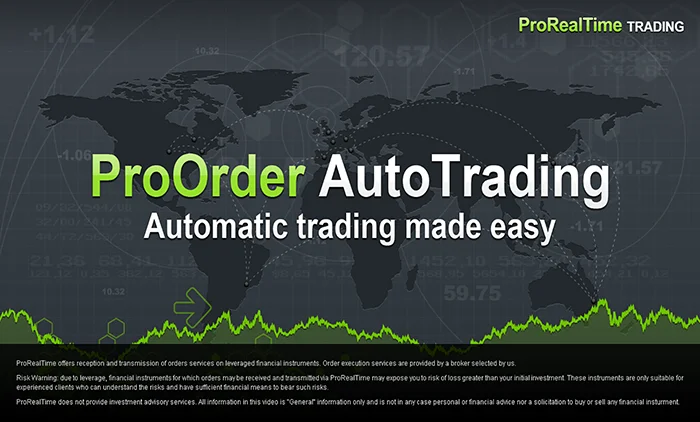
ProOrder - Le trading automatique simple d'utilisation
ProOrder est le module de trading automatique de ProRealTime dans lequel vous pouvez créer un système de trading avec ou sans programmation et l’exécuter avec un portefeuille virtuel ou réel.
En savoir plus
Créer un système de trading sans programmation
Comment créer un système de trading facilement sans programmation
En savoir plus
Analyser les résultats d'un système de trading
Comment analyser les résultats d'un système de trading avec le rapport détaillé.
En savoir plus
Optimisation des systèmes de trading
Comment utiliser l'outil d'optimisation ProBacktest pour trouver des valeurs de variables utilisées dans une stratégie donnant le meilleur résultat, sur une période et instrument financier donnés.
En savoir plus
3 moyens de démarrer un système avec ProOrder
Des systèmes de trading peuvent être facilement ajoutés à ProOrder et démarrés depuis un graphique, depuis la liste de vos systèmes de trading, ou depuis la fenêtre de programmation de systèmes.
En savoir plus
Modify trading system
How to modify a trading system that was created in simplified creation mode (without programming) or with programming.
En savoir plus
Backtesting in tick by tick mode
Using tick by tick data to backtest in higher timeframes enables more accurate backtesting.
En savoir plusOutils de scan de marché
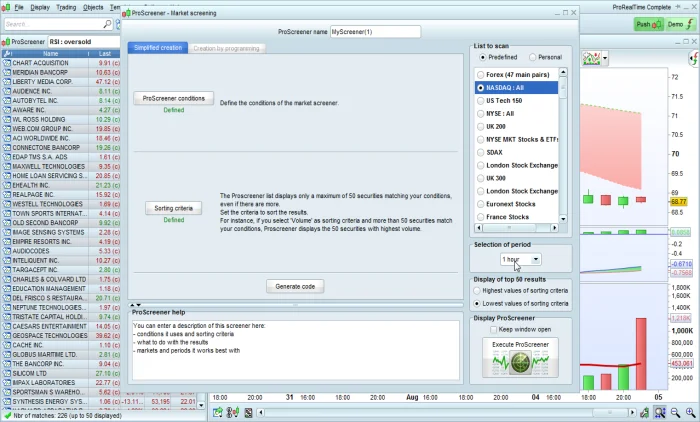
ProScreener : scan de marché
Comment scanner des marchés complets en choisissant vos propres critères de scan.
En savoir plus
ProScreener : Scan de marché avec unités de temps multiples
ProScreener peut utiliser des conditions multiples pour scanner les marchés, y compris des conditions sur différentes unités de temps.
En savoir plus
Palmarès : Scan de marché avec critères prédéfinis
L'outil de palmarès vous permet de scanner un marché avec des critères tels que le prix (palmarès hausse ou baisse) ou le volume. Différentes unités de temps pour le palmarès sont disponibles (ex: depuis hier, depuis 1 heure).
En savoir plus
Détection de figures de chandeliers japonais
Cet outil vous permet de scanner un marché entier pour trouver des instruments financiers dont les graphiques affichent des figures de chandeliers japonais populaires.
En savoir plusProRealTrend
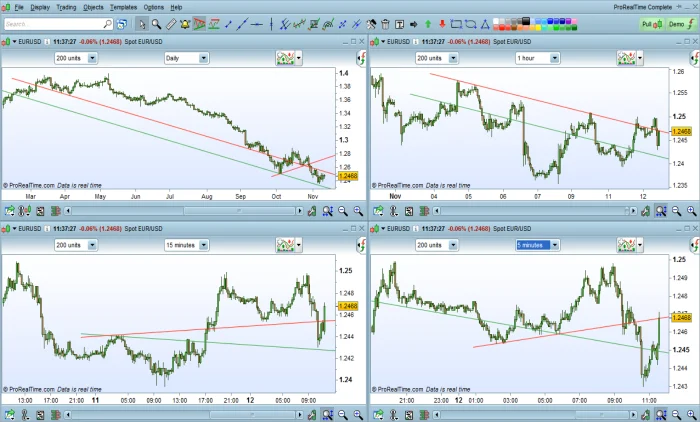
Introduction à ProRealTrend
Apprenez à utiliser le module ProRealTrend afin de pouvoir dessiner automatiquement des lignes de tendances sur les graphiques.
En savoir plus
Détection ProRealTrend
ProRealTrend fait un scan de marché pour trouver des instruments financiers avec prix proche des lignes de supports et résistance et aussi pour identifier des figures telles que des canaux et des triangles.
En savoir plus
Configurer ProRealTrend
Configurez la densité des lignes, l'affichage ou les couleurs de ProRealTrend à partir du menu "Options de plateforme"> "ProRealTrend".
En savoir plusPartager des contenus avec ProRealTime

Importer / exporter des indicateurs, systèmes de trading et scans de marché
Échanger des indicateurs, des systèmes de trading ou bien encore des Screener avec vos contacts.
En savoir plus
Sauvegarder et imprimer des graphiques
Vous pouvez sauver et imprimer vos graphiques avec les outils d'impression et de sauvegarde en bas à gauche de chaque graphique. Vous pouvez également personnaliser la taille de l'image et imprimer des graphiques multiples.
En savoir plus
Envoyer des graphiques par mail
Vous pouvez envoyer vos graphiques par mail en utilisant l'outil d'envoi par mail en bas à gauche de chaque graphique.
En savoir plus
Partager des graphiques sur les réseaux sociaux
Vous pouvez partager vos graphiques via des réseaux sociaux tels que Facebook et X (Twitter).
En savoir plusAutres outils avancés

Créer et afficher un spread
L'outil spreads vous permet de créer des graphiques qui affichent l'écart de prix entre deux instruments financiers.
En savoir plus
Liste tick par tick
La liste tick par tick affiche la liste des transactions du jour avec l'heure d'exécution, le prix et le volume de chaque transaction.
En savoir plus
Graphiques en X-ticks
Les graphiques en ticks montrent des chandeliers basés sur un nombre déterminé de transactions plutôt que sur une unité de temps offrant ainsi une autre vision du marché
En savoir plus

